 In questo articolo illustriamo un programma davvero utile per la gestione/creazione di file PDF. Sono tanti i casi in cui si hanno a disposizione tanti documenti in formato PDF e si desidera creare un unico file PDF, o viceversa si ha un grande file PDF ma si vogliono estrarre/dividere alcune pagine PDF. La soluzione per questi problemi è PDF SPLIT MERGE, che come dice il nome stesso consente sia di unire pagine PDF che di dividere o tagliare un file PDF in tanti documenti PDF (ogni pagina un file).
In questo articolo illustriamo un programma davvero utile per la gestione/creazione di file PDF. Sono tanti i casi in cui si hanno a disposizione tanti documenti in formato PDF e si desidera creare un unico file PDF, o viceversa si ha un grande file PDF ma si vogliono estrarre/dividere alcune pagine PDF. La soluzione per questi problemi è PDF SPLIT MERGE, che come dice il nome stesso consente sia di unire pagine PDF che di dividere o tagliare un file PDF in tanti documenti PDF (ogni pagina un file).
SCARICA PROGRAMMA | VERSIONE COMPLETA
Vediamo di seguito come si utilizza questo straordinario programma.
Innanzitutto SCARICA e installa il programma sul tuo computer.
Una volta avviato vedrai la seguente schermata principale:

Di default ti troverai nella sezione “MERGE PDF” ossia nella sezione per UNIRE FILE PDF. Vediamo come:
1) Innanzitutto clicca su ADD in alto per aggiungere in lista i file PDF che vuoi unire e concatenare:
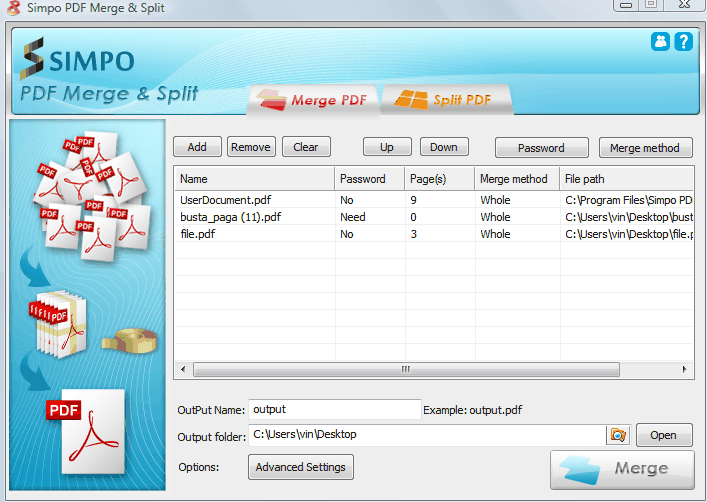
Per ogni file PDF aggiunto puoi specificare la password (se si tratta di un file pdf protetto da password) e puoi inoltre anche specificare le pagine pdf da concatenare e unire: basta infatti selezionare il file PDF e cliccare sul bottone in alto a destra “MERGE METHOD” che farà aprire la seguente finestra:

In questa finestra puoi decidere se unire l’intero file PDF (lasciando selezionata la voce “Whole”) oppure specificare il range di pagine da unire sapendo il numero di pagina.
Ti trovi nella sezione SPLIT, in cui puoi dividere i tuoi file PDF. Quello che bisogna fare è semplicemente cliccare su ADD FILES e aggiungere tutti i file PDF che si vogliono dividere. Una volta caricati i file, clicca sulla freccetta > per selezionare i file da dividere.
2) Imposta nome del file PDF unito e cartella di destinazione.
In basso, in corrispondenza della sezione “Output Name” e “Output folder” devi specificare il nome da dare al file PDF che verrà creato con la concatenazione e la cartella in cui verrà salvato. Cliccando inoltre sul bottone in fondo “Advanced Settings” potrai inserire anche le informazioni del file PDF creato come ad esempio, titolo, descrizione, ecc…:
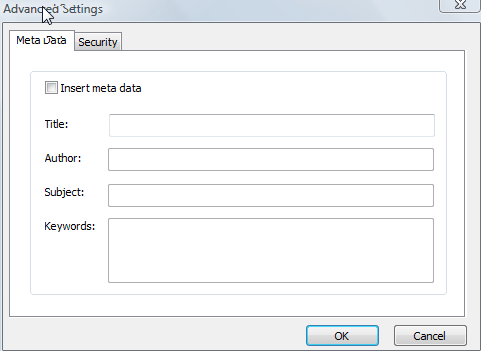
3) Unione dei files PDF: clicca in basso a destra sul bottone MERGE per avviare l’unione delle pagine/files PDF selezionati. Prima che parta l’unione comparirà la seguente finestra che avvisa che si tratta di una versione DEMO e che sul file PDF ottenuto ci sarà una scritta relativa alla versione “non registrata”:
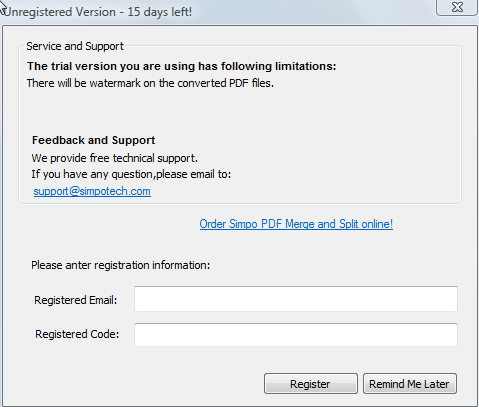
Per ottenere la versione senza limitazioni clicca sulla scritta “Order Simpo PDF Merge and Split” oppure CLICCA QUI.
Cliccando su “Remind Me Later” partirà comunque l’unione dei file PDF per dimostrarti come funziona il programma.
Se invece desideri DIVIDERE file o pagine di un PDF allora segui questi passi:
1) Clicca in alto sulla TAB “SPLIT PDF” per aprire la sezione relativa allo split (taglio del file PDF):
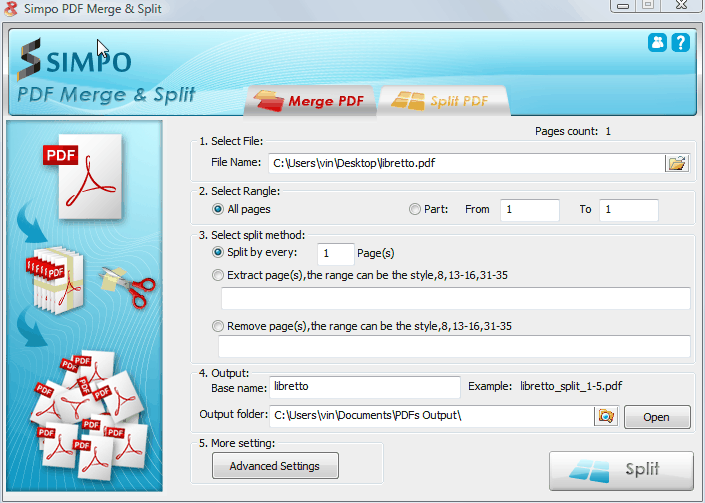
2) Seleziona il file PDF che vuoi tagliare / dividere / spezzare
3) Nella sezione “Select Rangle” decidi se vuoi tagliare l’intero file oppure solo una parte di esso
4) Nella sezione “Select Split Method” puoi decidere se tagliare / estrarre tutte le pagine del file PDF (ogni pagina un file PDF indipendente) oppure estrarre solo le pagine che desideri (inserendo il numero della pagina corrispondente) oppure rimuovere le pagine dal file PDF (sempre inserendo il numero della pagina pdf).
5) Seleziona il nome dei file PDF che saranno creati e la cartella di destinazione
6) Clicca su SPLIT per avviare la divisione o estrazione delle pagine PDF
